网络中各种网线的接线的方法
- 格式:doc
- 大小:22.50 KB
- 文档页数:2
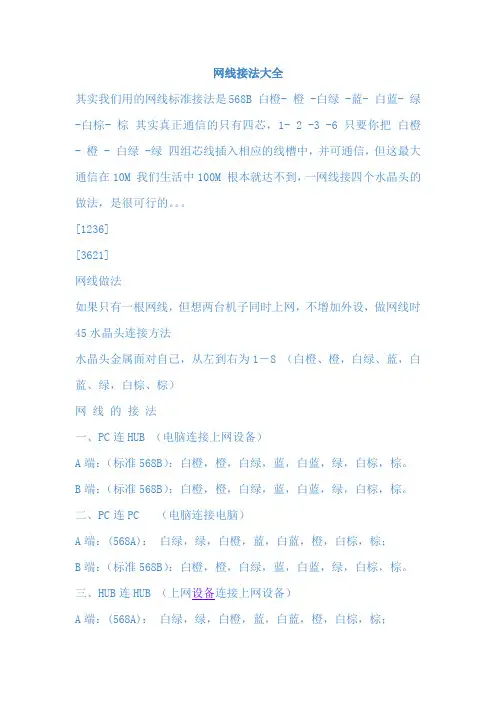
网线接法大全其实我们用的网线标准接法是568B 白橙- 橙 -白绿 -蓝- 白蓝- 绿-白棕- 棕其实真正通信的只有四芯,1- 2 -3 -6 只要你把白橙- 橙 - 白绿 -绿四组芯线插入相应的线槽中,并可通信,但这最大通信在10M 我们生活中100M 根本就达不到,一网线接四个水晶头的做法,是很可行的。
[1236][3621]网线做法如果只有一根网线,但想两台机子同时上网,不增加外设,做网线时45水晶头连接方法水晶头金属面对自己,从左到右为1-8 (白橙、橙,白绿、蓝,白蓝、绿,白棕、棕)网线的接法一、PC连HUB (电脑连接上网设备)A端:(标准568B):白橙,橙,白绿,蓝,白蓝,绿,白棕,棕。
B端:(标准568B):白橙,橙,白绿,蓝,白蓝,绿,白棕,棕。
二、PC连PC (电脑连接电脑)A端:(568A):白绿,绿,白橙,蓝,白蓝,橙,白棕,棕;B端:(标准568B):白橙,橙,白绿,蓝,白蓝,绿,白棕,棕。
三、HUB连HUB (上网设备连接上网设备)A端:(568A):白绿,绿,白橙,蓝,白蓝,橙,白棕,棕;B端:(568B):白橙,橙,白绿,蓝,白蓝,绿,白棕,棕。
千兆5类或超5类(包括6类线)双绞线的形式与百兆网线的形式相同,也分为直通和交*两种。
直通网线与我们平时所使用的没有什么区别,都是一一对应的。
但是传统的百兆网络只用到 4 根线缆来传输,而千兆网络要用到8 根来传输,所以千兆交*网线的制作与百兆不同,制作方法如下:1对3,2对6,3对1,4对7,5对8,6对2,7对4,8对5。
例如: 一端为:白橙、橙,白绿、蓝,白蓝、绿,白棕、棕;另一端:白绿、绿,白橙、白棕、棕,橙,蓝,白蓝;T568B:橙白、橙、绿白、蓝、蓝白、绿、棕白、棕T568A:绿白、绿、橙白、蓝、蓝白、橙、棕白、棕直连线:两端都做成T568B或T568A。
用于不同设备相连(如网卡到交换机)。
交*线:一端做成T568B一端做成T568A。
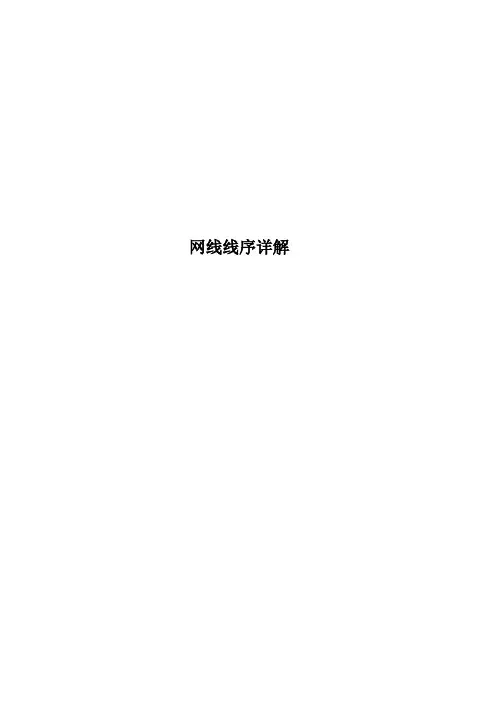
网线线序详解网线线序一般的橙白,橙,绿白,蓝,蓝白,绿,棕白,棕.若是只有四根线的,则任选四根,做线时对应水晶头的1\2\3\6四个入口压制即可. 如果只有一根网线,但想两台机子同时上网,不增加外设,做网线时45水晶头连接方法对自己,从左到右为1-8 (白橙、橙,白绿、蓝,白蓝、绿,白棕、棕)网线的接法一、PC连HUB (电脑连接上网设备)A端:(标准568B):白橙,橙,白绿,蓝,白蓝,绿,白棕,棕。
B端:(标准568B):白橙,橙,白绿,蓝,白蓝,绿,白棕,棕。
二、PC连PC (电脑连接电脑)A端:(568A):白绿,绿,白橙,蓝,白蓝,橙,白棕,棕;B端:(标准568B):白橙,橙,白绿,蓝,白蓝,绿,白棕,棕。
三、HUB连HUB (上网设备连接上网设备)A端:(568A):白绿,绿,白橙,蓝,白蓝,橙,白棕,棕;B端:(568B):白橙,橙,白绿,蓝,白蓝,绿,白棕,棕。
千兆5类或超5类(包括6类线)双绞线的形式与百兆网线的形式相同,也分为直通和交叉两种。
直通网线与我们平时所使用的没有什么区别,都是一一对应的。
但是传统的百兆网络只用到4 根线缆来传输,而千兆网络要用到8 根来传输,所以千兆交叉网线的制作与百兆不同,制作方法如下:1对3,2对6,3对1,4对7,5对8,6对2,7对4,8对5。
例如:一端为:白橙、橙,白绿、蓝,白蓝、绿,白棕、棕;另一端:白绿、绿,白橙、白棕、棕,橙,蓝,白蓝;T568B:橙白、橙、绿白、蓝、蓝白、绿、棕白、棕T568A:绿白、绿、橙白、蓝、蓝白、橙、棕白、棕直连线:两端都做成T568B或T568A。
用于不同设备相连(如网卡到交换机)。
交叉线:一端做成T568B一端做成T568A。
用于同种设备相连(如网卡到网卡)。
10M的网卡中只有四根弹片,8根线中另四根不起作用所以要求低,两边是同一顺序就行,但最好按规范做;100M的网卡中有8根弹片,四根用于数据传输,另四根用于防串扰,严格按照规范做线能减少网络故障。
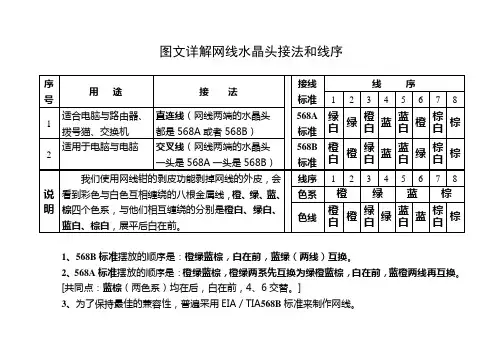
图文详解网线水晶头接法和线序1、568B标准摆放的顺序是:橙绿蓝棕,白在前,蓝绿(两线)互换。
2、568A标准摆放的顺序是:橙绿蓝棕,橙绿两系先互换为绿橙蓝棕,白在前,蓝橙两线再互换。
[共同点:蓝棕(两色系)均在后,白在前,4、6交替。
]3、为了保持最佳的兼容性,普遍采用EIA/TIA568B标准来制作网线。
图文详解网线水晶头接法和线序网线制作是搞网络的人的必修课,也是最为基础的实战项目。
网线制作方法有很多,我们在此简单的制作一下现在出现最多的RJ45通用8针网线制作方法。
我们使用网线钳的剥皮功能剥掉网线的外皮,会看到彩色与白色互相缠绕的八根金属线。
橙、绿、蓝、棕四个色系,与他们相互缠绕的分别是橙白、绿白、蓝白、棕白,有的稍微有点橙色,有的只是白色,如果是纯色,千万要注意,不要将四个白色搞混了。
我们分别将他们的缠绕去掉,注意摆放的顺序是:橙绿蓝棕,白在前,蓝绿互换。
也就是说最终的结果是:橙白、橙、绿白、蓝、蓝白、绿、棕白、棕(适合电脑与路由器、拨号猫、交换机)。
摆好位置之后将网线摆平捋直,使用切线刀将其切齐,切线刀通常的网线钳都有,一定要确保切的整齐,然后平放入水晶头,使劲儿往前顶,当从水晶头的前放都看到线整齐的排列之后,使用网线钳子的水晶头压制模块将其挤压。
这种网线制作的顺序是通用的B类网线制作方法。
如果是A类网线制作顺序是橙绿互换,变成:绿白、绿、橙白、蓝、蓝白、橙、棕白、棕。
直连线是网线两端的水晶头都是A或者B,如果是交叉线则一头是A一头是B。
直连线(适合电脑与路由器、拨号猫、交换机)两头都是橙白、橙、绿白、蓝、蓝白、绿、棕白、棕交叉连接一头568A一头568B (适用于电脑与电脑)568A标准:绿白,绿,橙白,蓝,蓝白,橙,棕白,棕568B标准:橙白,橙,绿白,蓝,蓝白,绿,棕白,棕我们常见的以下情况需要直连线,如:计算机和交换机互连,交换机与路由器互连。
如果是计算机和计算互连则需要交叉线。
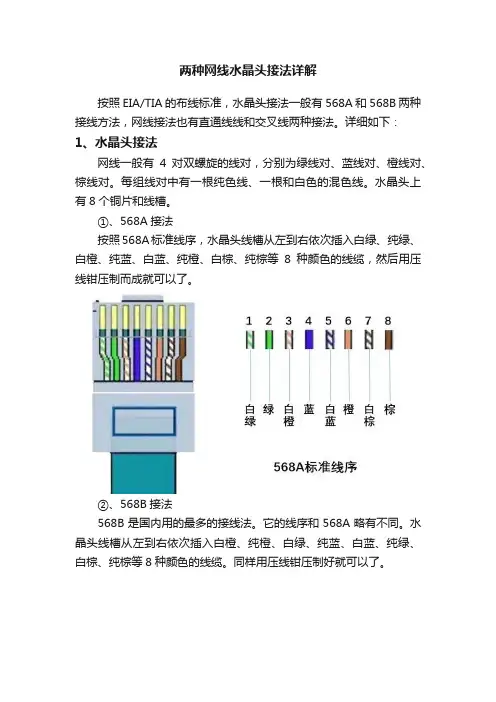
两种网线水晶头接法详解
按照EIA/TIA 的布线标准,水晶头接法一般有568A和568B两种接线方法,网线接法也有直通线线和交叉线两种接法。
详细如下:
1、水晶头接法
网线一般有4对双螺旋的线对,分别为绿线对、蓝线对、橙线对、棕线对。
每组线对中有一根纯色线、一根和白色的混色线。
水晶头上有8个铜片和线槽。
①、568A接法
按照568A标准线序,水晶头线槽从左到右依次插入白绿、纯绿、白橙、纯蓝、白蓝、纯橙、白棕、纯棕等8种颜色的线缆,然后用压线钳压制而成就可以了。
②、568B接法
568B是国内用的最多的接线法。
它的线序和568A略有不同。
水晶头线槽从左到右依次插入白橙、纯橙、白绿、纯蓝、白蓝、纯绿、白棕、纯棕等8种颜色的线缆。
同样用压线钳压制好就可以了。
网线的接法
按照水晶头不同接法,网线也分为直通线和交叉线两种接法。
①、直通线接法
直通线的接法就是两头水晶头采用相同的接法连接而成的网线。
一种是两头都采用568A,一种是两头都采用568B接法。
②、交叉线接法
交叉线的接法就是两头水晶头采用不同的接法连接而成的网线。
即一头水晶头采用568A,一头水晶头采用568B。
总结
水晶头有568A和568B两种接法,网线有直通和交叉两种接法。
早年有些设备还需要交叉线,现在几乎所有设备都是自适应的,一般采用直通线就可以了。
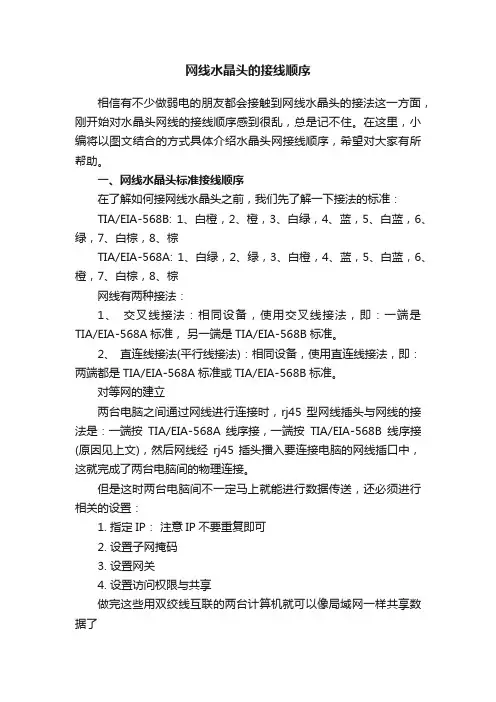
网线水晶头的接线顺序
相信有不少做弱电的朋友都会接触到网线水晶头的接法这一方面,刚开始对水晶头网线的接线顺序感到很乱,总是记不住。
在这里,小编将以图文结合的方式具体介绍水晶头网接线顺序,希望对大家有所帮助。
一、网线水晶头标准接线顺序
在了解如何接网线水晶头之前,我们先了解一下接法的标准:
TIA/EIA-568B: 1、白橙,2、橙,3、白绿,4、蓝,5、白蓝,6、绿,7、白棕,8、棕
TIA/EIA-568A: 1、白绿,2、绿,3、白橙,4、蓝,5、白蓝,6、橙,7、白棕,8、棕
网线有两种接法:
1、交叉线接法:相同设备,使用交叉线接法,即:一端是TIA/EIA-568A标准,另一端是TIA/EIA-568B标准。
2、直连线接法(平行线接法):相同设备,使用直连线接法,即:两端都是TIA/EIA-568A标准或TIA/EIA-568B标准。
对等网的建立
两台电脑之间通过网线进行连接时,rj45 型网线插头与网线的接法是:一端按TIA/EIA-568A 线序接,一端按TIA/EIA-568B线序接(原因见上文),然后网线经rj45 插头播入要连接电脑的网线插口中,这就完成了两台电脑间的物理连接。
但是这时两台电脑间不一定马上就能进行数据传送,还必须进行相关的设置:
1. 指定IP:注意IP不要重复即可
2. 设置子网掩码
3. 设置网关
4. 设置访问权限与共享
做完这些用双绞线互联的两台计算机就可以像局域网一样共享数据了。
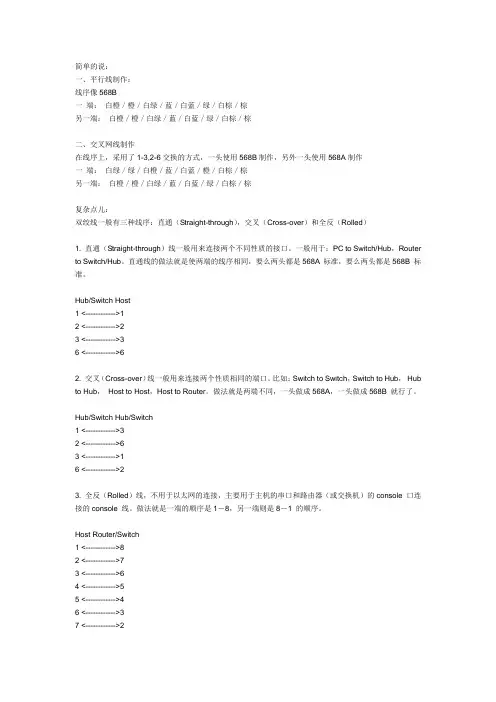
一、平行线制作:线序像568B一端:白橙/橙/白绿/蓝/白蓝/绿/白棕/棕另一端:白橙/橙/白绿/蓝/白蓝/绿/白棕/棕二、交叉网线制作在线序上,采用了1-3,2-6交换的方式,一头使用568B制作,另外一头使用568A制作一端:白绿/绿/白橙/蓝/白蓝/橙/白棕/棕另一端:白橙/橙/白绿/蓝/白蓝/绿/白棕/棕复杂点儿:双绞线一般有三种线序:直通(Straight-through),交叉(Cross-over)和全反(Rolled)1. 直通(Straight-through)线一般用来连接两个不同性质的接口。
一般用于:PC to Switch/Hub,Router to Switch/Hub。
直通线的做法就是使两端的线序相同,要么两头都是568A 标准,要么两头都是568B 标准。
Hub/Switch Host1 <------------>12 <------------>23 <------------>36 <------------>62. 交叉(Cross-over)线一般用来连接两个性质相同的端口。
比如:Switch to Switch,Switch to Hub,Hub to Hub,Host to Host,Host to Router。
做法就是两端不同,一头做成568A,一头做成568B 就行了。
Hub/Switch Hub/Switch1 <------------>32 <------------>63 <------------>16 <------------>23. 全反(Rolled)线,不用于以太网的连接,主要用于主机的串口和路由器(或交换机)的console 口连接的console 线。
做法就是一端的顺序是1-8,另一端则是8-1 的顺序。
Host Router/Switch1 <------------>82 <------------>73 <------------>64 <------------>55 <------------>46 <------------>37 <------------>2补:EIA/TIA的布线标准中规定了两种双绞线的线序568A与568B。
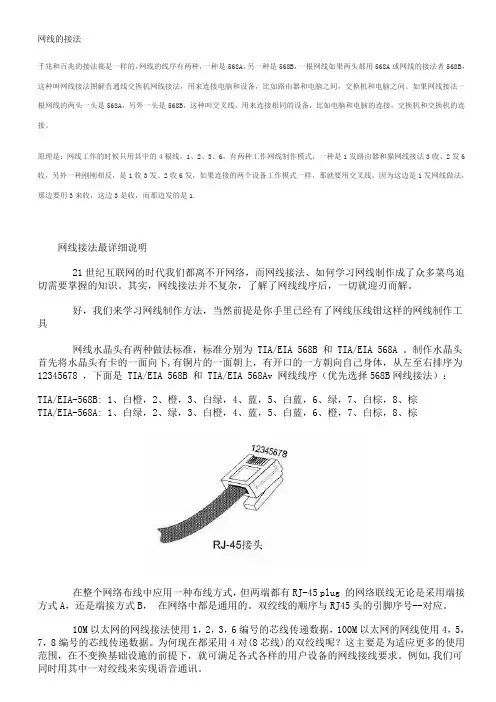
网线的接法千兆和百兆的接法都是一样的,网线的线序有两种,一种是568A,另一种是568B,一根网线如果两头都用568A或网线的接法者568B,这种叫网线接法图解直通线交换机网线接法,用来连接电脑和设备,比如路由器和电脑之间,交换机和电脑之间。
如果网线接法一根网线的两头一头是568A,另外一头是568B,这种叫交叉线,用来连接相同的设备,比如电脑和电脑的连接,交换机和交换机的连接。
原理是:网线工作的时候只用其中的4根线,1、2、3、6,有两种工作网线制作模式,一种是1发路由器和猫网线接法3收、2发6收,另外一种刚刚相反,是1收3发、2收6发,如果连接的两个设备工作模式一样,那就要用交叉线,因为这边是1发网线做法,那边要用3来收,这边3是收,而那边发的是1.网线接法最详细说明21世纪互联网的时代我们都离不开网络,而网线接法、如何学习网线制作成了众多菜鸟迫切需要掌握的知识。
其实,网线接法并不复杂,了解了网线线序后,一切就迎刃而解。
好,我们来学习网线制作方法,当然前提是你手里已经有了网线压线钳这样的网线制作工具网线水晶头有两种做法标准,标准分别为 TIA/EIA 568B 和 TIA/EIA 568A 。
制作水晶头首先将水晶头有卡的一面向下,有铜片的一面朝上,有开口的一方朝向自己身体,从左至右排序为12345678 ,下面是 TIA/EIA 568B 和 TIA/EIA 568Av 网线线序(优先选择568B网线接法):TIA/EIA-568B: 1、白橙,2、橙,3、白绿,4、蓝,5、白蓝,6、绿,7、白棕,8、棕TIA/EIA-568A: 1、白绿,2、绿,3、白橙,4、蓝,5、白蓝,6、橙,7、白棕,8、棕在整个网络布线中应用一种布线方式,但两端都有RJ-45 plug 的网络联线无论是采用端接方式A,还是端接方式B,在网络中都是通用的。
双绞线的顺序与RJ45头的引脚序号--对应。
10M以太网的网线接法使用1,2,3,6编号的芯线传递数据,100M以太网的网线使用4,5,7,8编号的芯线传递数据。
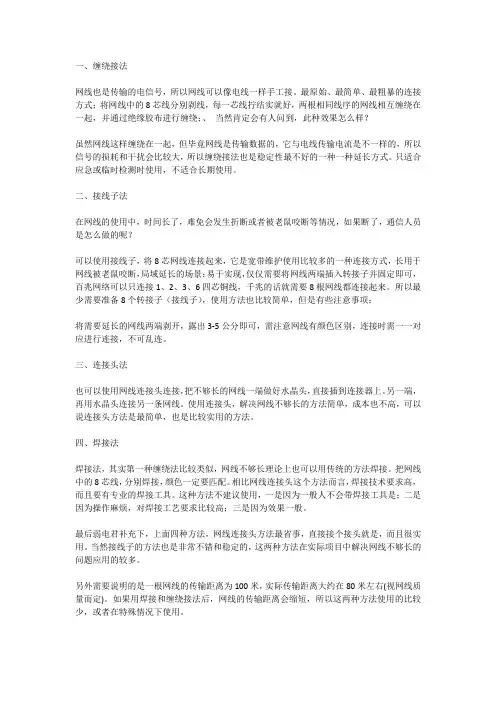
一、缠绕接法网线也是传输的电信号,所以网线可以像电线一样手工接。
最原始、最简单、最粗暴的连接方式;将网线中的8芯线分别剥线,每一芯线拧结实就好,两根相同线序的网线相互缠绕在一起,并通过绝缘胶布进行缠绕;、当然肯定会有人问到,此种效果怎么样?虽然网线这样缠绕在一起,但毕竟网线是传输数据的,它与电线传输电流是不一样的,所以信号的损耗和干扰会比较大,所以缠绕接法也是稳定性最不好的一种一种延长方式。
只适合应急或临时检测时使用,不适合长期使用。
二、接线子法在网线的使用中,时间长了,难免会发生折断或者被老鼠咬断等情况,如果断了,通信人员是怎么做的呢?可以使用接线子,将8芯网线连接起来,它是宽带维护使用比较多的一种连接方式,长用于网线被老鼠咬断,局域延长的场景;易于实现,仅仅需要将网线两端插入转接子并固定即可,百兆网络可以只连接1、2、3、6四芯铜线,千兆的话就需要8根网线都连接起来。
所以最少需要准备8个转接子(接线子),使用方法也比较简单,但是有些注意事项:将需要延长的网线两端剥开,露出3-5公分即可,需注意网线有颜色区别,连接时需一一对应进行连接,不可乱连。
三、连接头法也可以使用网线连接头连接,把不够长的网线一端做好水晶头,直接插到连接器上。
另一端,再用水晶头连接另一条网线。
使用连接头,解决网线不够长的方法简单,成本也不高,可以说连接头方法是最简单,也是比较实用的方法。
四、焊接法焊接法,其实第一种缠绕法比较类似,网线不够长理论上也可以用传统的方法焊接。
把网线中的8芯线,分别焊接,颜色一定要匹配。
相比网线连接头这个方法而言,焊接技术要求高,而且要有专业的焊接工具。
这种方法不建议使用,一是因为一般人不会带焊接工具是;二是因为操作麻烦,对焊接工艺要求比较高;三是因为效果一般。
最后弱电君补充下,上面四种方法,网线连接头方法最省事,直接接个接头就是,而且很实用。
当然接线子的方法也是非常不错和稳定的,这两种方法在实际项目中解决网线不够长的问题应用的较多。
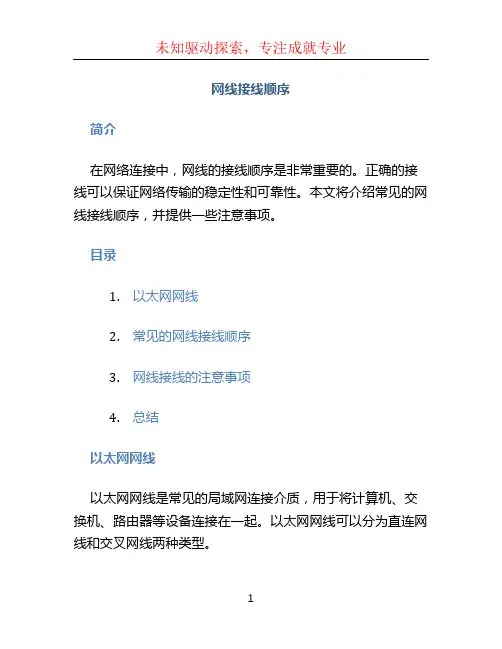
网线接线顺序简介在网络连接中,网线的接线顺序是非常重要的。
正确的接线可以保证网络传输的稳定性和可靠性。
本文将介绍常见的网线接线顺序,并提供一些注意事项。
目录1.以太网网线2.常见的网线接线顺序3.网线接线的注意事项4.总结以太网网线以太网网线是常见的局域网连接介质,用于将计算机、交换机、路由器等设备连接在一起。
以太网网线可以分为直连网线和交叉网线两种类型。
•直连网线,也称为直通网线,用于连接不同类型的设备,如计算机与交换机、计算机与路由器之间的连接。
•交叉网线,用于连接相同类型的设备,如计算机与计算机、交换机与交换机之间的连接。
在早期的以太网时代,交叉网线和直连网线有不同的接线顺序。
但随着技术的发展,现在的设备通常具有自动侦测功能,可以根据需要自动调整接线顺序。
因此,现在无论使用直连网线还是交叉网线,接线顺序一般是相同的。
常见的网线接线顺序以太网网线通常有8根线,分为4对。
常见的网线接线顺序是基于T568B标准,该标准规定了网线的颜色连接顺序。
下面是T568B标准的网线接线顺序:1.白橙色2.橙色3.白绿色4.蓝色5.白蓝色6.绿色7.白棕色8.棕色在接线过程中,根据上述顺序将每对线缆插入网线插座中即可。
一般情况下,插座上会标有相应的数字,以指导正确的插入顺序。
确保每对线都插入到正确的插座中非常重要。
网线接线的注意事项在进行网线接线时,需要注意以下几点:1.使用质量良好的网线:选购时应选择质量可靠、标准化的网线,以确保传输的稳定性和可靠性。
2.保持线缆长度适中:通常情况下,以太网网线的长度应保持在100米以内,以确保信号质量。
3.避免电磁干扰:避免将网线与电源线、高压线等强电信号线路靠近,以减少电磁干扰对网络传输的影响。
4.注意线缆损坏:定期检查网线是否有损坏或断开的情况,及时更换损坏的网线。
总结正确的网线接线顺序对于网络连接的稳定性和可靠性至关重要。
本文介绍了以太网网线的基本知识以及常见的网线接线顺序。
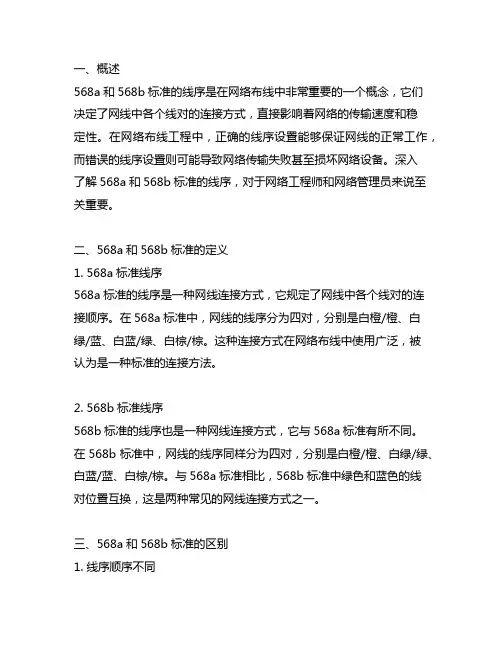
一、概述568a和568b标准的线序是在网络布线中非常重要的一个概念,它们决定了网线中各个线对的连接方式,直接影响着网络的传输速度和稳定性。
在网络布线工程中,正确的线序设置能够保证网线的正常工作,而错误的线序设置则可能导致网络传输失败甚至损坏网络设备。
深入了解568a和568b标准的线序,对于网络工程师和网络管理员来说至关重要。
二、568a和568b标准的定义1. 568a标准线序568a标准的线序是一种网线连接方式,它规定了网线中各个线对的连接顺序。
在568a标准中,网线的线序分为四对,分别是白橙/橙、白绿/蓝、白蓝/绿、白棕/棕。
这种连接方式在网络布线中使用广泛,被认为是一种标准的连接方法。
2. 568b标准线序568b标准的线序也是一种网线连接方式,它与568a标准有所不同。
在568b标准中,网线的线序同样分为四对,分别是白橙/橙、白绿/绿、白蓝/蓝、白棕/棕。
与568a标准相比,568b标准中绿色和蓝色的线对位置互换,这是两种常见的网线连接方式之一。
三、568a和568b标准的区别1. 线序顺序不同最明显的区别在于两种标准的线序顺序不同。
在568a标准中,白绿/绿和白蓝/蓝的线对位置不同于568b标准,其余的线对顺序相同。
这导致了两种标准的网线连接方式不同,需要配合不同的网络设备使用。
2. 使用范围虽然两种标准都被广泛使用,但在实际网络布线工程中,一般会选择一种作为主要的连接标准。
在北美地区,568b标准较为常见;而在其他地区,568a标准更受欢迎。
这并不是说在北美地区不能使用568a标准,只是大多数网络工程师更倾向于使用568b标准。
3. 互换性两种标准的线序是可以互相转换的,也就是说,通过调换网线两端的线序连接,可以从568a转换成568b或从568b转换成568a。
这种互换的灵活性在实际工程中非常重要,可以让网络工程师根据实际情况进行灵活调整,无需更换网线就可以适应不同的网络连接标准。
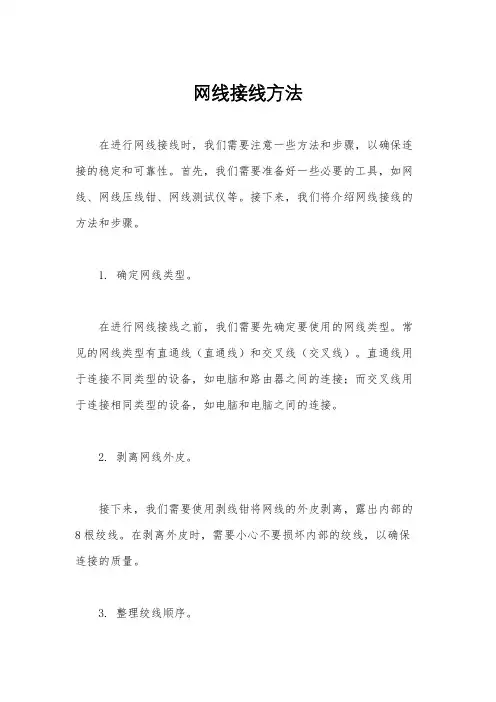
网线接线方法在进行网线接线时,我们需要注意一些方法和步骤,以确保连接的稳定和可靠性。
首先,我们需要准备好一些必要的工具,如网线、网线压线钳、网线测试仪等。
接下来,我们将介绍网线接线的方法和步骤。
1. 确定网线类型。
在进行网线接线之前,我们需要先确定要使用的网线类型。
常见的网线类型有直通线(直通线)和交叉线(交叉线)。
直通线用于连接不同类型的设备,如电脑和路由器之间的连接;而交叉线用于连接相同类型的设备,如电脑和电脑之间的连接。
2. 剥离网线外皮。
接下来,我们需要使用剥线钳将网线的外皮剥离,露出内部的8根绞线。
在剥离外皮时,需要小心不要损坏内部的绞线,以确保连接的质量。
3. 整理绞线顺序。
接着,我们需要按照T568B或T568A标准整理绞线的顺序。
T568B和T568A是两种常用的网线接线标准,它们规定了8根绞线的连接顺序。
在整理绞线顺序时,需要确保每根绞线都被正确地安装在网线头中,以确保连接的正确性。
4. 压线。
完成绞线顺序的整理后,我们需要使用网线压线钳将绞线固定在网线头中。
在压线时,需要确保每根绞线都被牢固地固定在网线头中,以确保连接的稳定性和可靠性。
5. 测试连接。
最后,我们需要使用网线测试仪对连接进行测试。
通过测试仪可以检测出连接是否正确,以及连接的稳定性和可靠性。
如果测试结果正常,则表示连接成功;如果测试结果异常,则需要重新检查连接,直至连接正常为止。
总结。
通过以上的步骤,我们可以成功地完成网线接线。
在进行网线接线时,需要注意细节,确保每个步骤都正确无误。
只有这样,才能保证连接的稳定和可靠性。
希望以上内容对您有所帮助,谢谢阅读!以上就是关于网线接线方法的文档,希望对您有所帮助。
网线墙壁盒接线方法
网线墙壁盒接线方法一般分为两种情况:一种是直接接线,另一种是通过面板。
1. 直接接线方法:此方法适用于将网线直接连接到墙壁盒上。
- 首先,确定墙壁盒的类型,常见的有单口和多口两种。
单口墙壁盒适用于单个网线接入,多口墙壁盒适用于多个网线接入。
- 先将墙壁盒安装到墙壁上,使用螺丝或胶水固定。
- 将网线通过墙壁盒后面的洞穴穿过,并留出足够长度用于接头,将网线的外皮剥开一段(约1-2英寸)。
- 根据网线的类型,插上相应的接头,如RJ45头,根据T568A或T568B 标准进行线序连接。
- 插入接头后,将网线的内芯按照接头排列顺序安装到接头内部。
- 然后将接头插入墙壁盒上的插口,确保插紧。
2. 通过面板方法:此方法适用于将网线连接到面板上,再由面板连接墙壁盒。
- 首先,安装面板到墙壁上,使用螺丝或胶水固定。
- 根据面板的类型和端口数量,准备相应数量和类型的网线,按照上述直接接线的方法,将网线连接到相应的接头上。
- 插入接头后,将接头插入面板上的相应端口,确保插紧。
- 将面板与墙壁盒之间的连接线缆连接起来,使用网线插座或其他合适的连接器进行连接。
- 最后,将墙壁盒上的插座连接到计算机、路由器或其他网络设备上。
无论哪种方法,在接线前都需要确保所使用的网线和接头符合要求,且按照正确的线序进行连接,以保证网络连接的稳定和可靠。
网线线序一般的橙白,橙,绿白,蓝,蓝白,绿,棕白,棕.若是只有四根线的,则任选四根,做线时对应水晶头的1\2\3\6四个入口压制即可. 水晶头金属面对自己,从左到右为1-8 (白橙、橙,白绿、蓝,白蓝、绿,白棕、棕)网线的接法一、PC连HUB (电脑连接上网设备)A端:(标准568B):白橙,橙,白绿,蓝,白蓝,绿,白棕,棕。
B端:(标准568B):白橙,橙,白绿,蓝,白蓝,绿,白棕,棕。
二、PC连PC (电脑连接电脑)A端:(568A):白绿,绿,白橙,蓝,白蓝,橙,白棕,棕;B端:(标准568B):白橙,橙,白绿,蓝,白蓝,绿,白棕,棕。
三、HUB连HUB (上网设备连接上网设备)A端:(568A):白绿,绿,白橙,蓝,白蓝,橙,白棕,棕;B端:(568B):白橙,橙,白绿,蓝,白蓝,绿,白棕,棕。
千兆5类或超5类(包括6类线)双绞线的形式与百兆网线的形式相同,也分为直通和交叉两种。
直通网线与我们平时所使用的没有什么区别,都是一一对应的。
但是传统的百兆网络只用到4 根线缆来传输,而千兆网络要用到8 根来传输,所以千兆交叉网线的制作与百兆不同,制作方法如下:1对3,2对6,3对1,4对7,5对8,6对2,7对4,8对5。
例如:一端为:白橙、橙,白绿、蓝,白蓝、绿,白棕、棕;另一端:白绿、绿,白橙、白棕、棕,橙,蓝,白蓝;T568B:橙白、橙、绿白、蓝、蓝白、绿、棕白、棕T568A:绿白、绿、橙白、蓝、蓝白、橙、棕白、棕直连线:两端都做成T568B或T568A。
用于不同设备相连(如网卡到交换机)。
交叉线:一端做成T568B一端做成T568A。
用于同种设备相连(如网卡到网卡)。
10M的网卡中只有四根弹片,8根线中另四根不起作用所以要求低,两边是同一顺序就行,但最好按规范做;100M的网卡中有8根弹片,四根用于数据传输,另四根用于防串扰,严格按照规范做线能减少网络故障。
100M使用四对线要求12,36,45,78必须双绞交叉线的制作(用于HUB没有线连口、两台电脑直连)10M1 2 3 4 5 6 7 83 6 145 2 7 8100M1 2 3 4 5 6 7 83 6 1 2 7 84 5饿魔心得:10M使用两对线1、2、3、6。
网线水晶头排序、接法及窍门大全(图例)工具: 驳线钳(用于接驳水晶头)(必备)水晶头接法:关于双绞线的色标和排列方法是有统一的国际标准严格规定的,现在常用的是TIA/EIA568B。
在打线时应使用如下的顺序:(TIA/EIA568B)1->橙白2->橙3->绿白4->蓝5->蓝白6->绿7->棕白8->棕而且,使用电缆两头一对一的连接方式,会使一组信号(负电压信号)通过不绞合在一起的两根芯线传输,造成极大的近端串扰(NEXT->Near-end-crosstalk)所以应按照国际标准打线!!网线水晶头排列顺序网线水晶头接法窍门网线水晶头接法局域网就是将单独的微机或终端,利用通信线路相互连接起来,遵循一定的协议,进行信息交换,实现资源共享。
其中,通信线路,即传输介质常用的有:双绞线、同轴电缆、光纤等。
从性价比和可维护性出发,大多数局域网使用非屏蔽双绞线(UTP—UnshieldedTwistedPair)作为布线的传输介质来组网。
网线由一定距离长的双绞线与RJ45头组成。
双绞线由8根不同颜色的线分成4对绞合在一起,成队扭绞的作用是尽可能减少电磁辐射与外部电磁干扰的影响,双绞线可按其是否外加金属网丝套的屏蔽层而区分为屏蔽双绞线(STP)和非屏蔽双绞线(UTP)。
在EIA/TIA-568A标准中,将双绞线按电气特性区分有:三类、四类、五类线。
网络中最常用的是三类线和五类线,目前已有六类以上线。
第三类双绞线在LAN中常用作为10Mbps以太网的数据与话音传输,符合IEEE802.310Base-T的标准。
第五类双绞线目前占有最大的LAN 市场,最高速率可达100Mbps,符合IEEE802.3100Base-T的标准。
做好的网线要将RJ45水晶头接入网卡或HUB等网络设备的RJ45插座内。
相应地RJ45插头座也区分为三类或五类电气特性。
RJ45水晶头由金属片和塑料构成,特别需要注意的是引脚序号,当金属片面对我们的时候从左至右引脚序号是1-8,这序号做网络联线时非常重要,不能搞错。
网线对接方法网线对接是指将一根网线连接到另一根网线或者连接到网络设备的过程。
在网络建设和维护过程中,网线对接是一个非常重要的环节,它直接关系到网络连接的稳定性和可靠性。
下面,我们将介绍一些常见的网线对接方法,希望能够帮助大家更好地进行网络建设和维护。
首先,我们需要明确一些基本概念。
网线对接通常包括网线的连接、网线的测试和网线的固定。
在进行网线对接之前,我们需要准备好一些必要的工具,比如网线、网线压线钳、网线测试仪等。
接下来,我们将介绍一些常见的网线对接方法。
首先是直通对接。
直通对接是指将两根同类型的网线(比如两根直通网线或两根交叉网线)连接在一起。
在进行直通对接时,我们需要使用网线压线钳将两根网线的各个线芯按照标准顺序压接在RJ45头上,然后使用网线测试仪对连接后的网线进行测试,确保连接的质量和稳定性。
最后,我们可以使用网线固定夹将连接好的网线固定在墙壁或者地面上,以防止意外拉扯导致连接断开。
其次是交叉对接。
交叉对接是指将一根直通网线与一根交叉网线连接在一起。
在进行交叉对接时,我们同样需要使用网线压线钳将两根网线的各个线芯按照标准顺序压接在RJ45头上,然后使用网线测试仪对连接后的网线进行测试,确保连接的质量和稳定性。
最后,同样需要使用网线固定夹将连接好的网线固定在墙壁或者地面上。
除了直通对接和交叉对接,还有一种常见的对接方式是网线与网络设备的对接。
在进行这种对接时,我们同样需要使用网线压线钳将网线的线芯按照标准顺序压接在RJ45头上,然后将RJ45头插入到网络设备的网口中,确保连接的质量和稳定性。
同样需要使用网线测试仪对连接后的网线进行测试,最后使用网线固定夹将连接好的网线固定在墙壁或者地面上。
总的来说,无论是直通对接、交叉对接还是与网络设备的对接,我们在进行网线对接时都需要注意一些共同的要点。
比如,在对接之前,我们需要确保网线的线芯没有断裂或者损坏,网线的长度要合适,网线的连接要牢固。
在对接之后,我们需要使用网线测试仪对连接后的网线进行测试,确保连接的质量和稳定性。
网线连接方法首先,我们要明白网线连接的种类。
常见的网线连接有两种,一种是直通线(又称直连线),另一种是交叉线。
直通线用于连接不同类型的设备,比如连接电脑和路由器;而交叉线则用于连接相同类型的设备,比如连接两台电脑。
了解这一点对于正确连接网线非常重要。
接下来,我们来介绍一下直通线的连接方法。
首先,我们需要准备好一根直通线和两台设备,比如一台电脑和一个路由器。
将一端插入电脑的网卡接口,另一端插入路由器的LAN口,然后等待设备自动获取IP地址即可。
这样就完成了直通线的连接。
对于交叉线的连接方法,也是类似的。
同样是准备好一根交叉线和两台设备,将一端插入电脑的网卡接口,另一端插入另一台电脑的网卡接口,然后等待设备自动获取IP地址。
这样就完成了交叉线的连接。
除了直通线和交叉线,还有一种特殊的网线连接方法,叫做“网线直通连接”。
这种连接方法通常用于连接电脑和网络设备,比如连接电脑和打印机、连接电脑和交换机等。
在这种连接方法中,我们需要使用特殊的网线直通连接器,将其一端插入电脑的网卡接口,另一端插入网络设备的网口,然后进行相应的设置和配置即可完成连接。
在实际操作中,我们还需要注意一些细节。
比如,插头一定要插牢固,避免因为接触不良而导致网络连接不稳定;另外,对于长距离的网线连接,我们还需要注意信号衰减的问题,可以使用中继器或交换机来增强信号。
总的来说,正确的网线连接方法是网络连接的基础,掌握了这些方法,我们就能更好地搭建和维护网络,保障网络通信的稳定性和可靠性。
希望以上内容对大家有所帮助,谢谢阅读!。
网络中各种网线的接线的方法
在网络组建过程中,双绞线的接线质量会影响网络的整体性能。
双绞线在各种设
备之间的接法也非常有讲究,应按规范连接。
本文主要介绍双绞线的标准接法及
其与各种设备的连接方法,目的是使大家掌握规律,提高工作效率,保证网络正
常运行。
双绞线的标准接法
双绞线一般用于星型网络的布线,每条双绞线通过两端安装的RJ-45连接器(俗称水晶头)将各种网络设备连接起来。
双绞线的标准接法不是随便规定的,目的是
保证线缆接头布局的对称性,这样就可以使接头内线缆之间的干扰相互抵消。
超五类线是网络布线最常用的网线,分屏蔽和非屏蔽两种。
如果是室外使用,屏
蔽线要好些,在室内一般用非屏蔽五类线就够了,而由于不带屏蔽层,线缆会相
对柔软些,但其连接方法都是一样的。
一般的超五类线里都有四对绞在一起的细线,并用不同的颜色标明。
双绞线有两种接法:EIA/TIA 568B标准和EIA/TIA 568A标准。
具体接法如下:
T568A线序
1 2 3 4 5 6 7 8
绿白绿橙白蓝蓝白橙棕白棕
T568B线序
1 2 3 4 5 6 7 8
橙白橙绿白蓝蓝白绿棕白棕
直通线:两头都按T568B线序标准连接。
交叉线:一头按T568A线序连接,一头按T568B线序连接。
我们平时制作网线时,如果不按标准连接,虽然有时线路也能接通,但是线路内
部各线对之间的干扰不能有效消除,从而导致信号传送出错率升高,最终影响网
络整体性能。
只有按规范标准建设,才能保证网络的正常运行,也会给后期的维
护工作带来便利。
设备之间的连接方法
1.网卡与网卡
10M、100M网卡之间直接连接时,可以不用Hub,应采用交叉线接法。
2.网卡与光收发模块
将网卡装在计算机上,做好设置;给收发器接上电源,严格按照说明书的要求操作;用双绞线把计算机和收发器连接起来,双绞线应为交叉线接法;用光跳线把
两个收发器连接起来,如收发器为单模,跳线也应用单模的。
光跳线连接时,一
端接RX,另一端接TX,如此交叉连接。
不过现在很多光模块都有调控功能,交叉线和直通线都可以用。
光纤收发器基本网络连接图所示。
3.光收发模块与交换机
用双绞线把计算机和收发器连接起来,双绞线为直通线接法。
4.网卡与交换机
双绞线为直通线接法。
5.集线器与集线器(交换机与交换机)
两台集线器(或交换机)通过双绞线级联,双绞线接头中线对的分布与连接网卡
和集线器时有所不同,必须要用交叉线。
这种情况适用于那些没有标明专用级联
端口的集线器之间的连接,而许多集线器为了方便用户,提供了一个专门用来串
接到另一台集线器的端口,在对此类集线器进行级联时,双绞线均应为直通线接
法。
用户如何判断自己的集线器(或交换机)是否需要交叉线连接呢?主要方法有以下几种:
查看说明书
如果该集线器在级联时需要交叉线连接,一般会在设备说明书中进行说明。
查看连接端口
如果该集线器在级联时不需要交叉线,大多数情况下都会提供一至两个专用的互连端口,并有相应标注,如“Uplink”、“MDI”、“Out to Hub”,表示使用直
通线连接。
实测
这是最管用的一种方法。
可以先制作两条用于测试的双绞线,其中一条是直通线,另一条是交叉线。
之后,用其中的一条连接两个集线器,这时注意观察连接端口对应的指示灯,如果指示灯亮表示连接正常,否则换另一条双绞线进行测试。
6.交换机与集线器之间
交换机与集线器之间也可通过级联的方式进行连接。
级联通常是解决不同品牌的交换机之间以及交换机与集线器之间连接的有效手段。
对于扩充端口的数量还有另一种方式是堆叠。
堆叠是扩展端口最快捷、最便利的方式,但不是所有的交换机都支持堆叠。
堆叠通常需要使用专用的堆叠电缆,还需要专门的堆叠模块。
另外,同一组堆叠交换机必须是同一品牌,并且在物理连接完毕之后,还要对交换机进行设置,才能正常运行。
对于堆叠的接法,这里不再深究,有兴趣的读者可进一步查阅相关资料.。